தேவை இருக்கிறது விண்டோஸ் 7 இல் துறைமுகங்களைத் திறக்கவும்? பிறகு நீங்கள் சரியான இடத்திற்கு வந்துவிட்டீர்கள். இயக்க அறையில் ஒரு குறிப்பிட்ட துறைமுகத்தைத் திறக்க வழிவகுக்கும் செயல்களின் வரிசையை இப்போது நான் உங்களுக்குச் சொல்கிறேன் விண்டோஸ் அமைப்பு 7. ஆனால் முதலில், நீங்கள் ஒரு நிலையான ஃபயர்வாலைப் பயன்படுத்தினால், அதாவது OS இல் கட்டமைக்கப்பட்டால் எனது வழிமுறைகள் பொருத்தமானதாக இருக்கும் என்பதில் உங்கள் கவனத்தை ஈர்க்க விரும்புகிறேன்.

சரி, ஆரம்பிக்கலாம்.
முதலில், நாம் கண்ட்ரோல் பேனலில் செல்ல வேண்டும்,
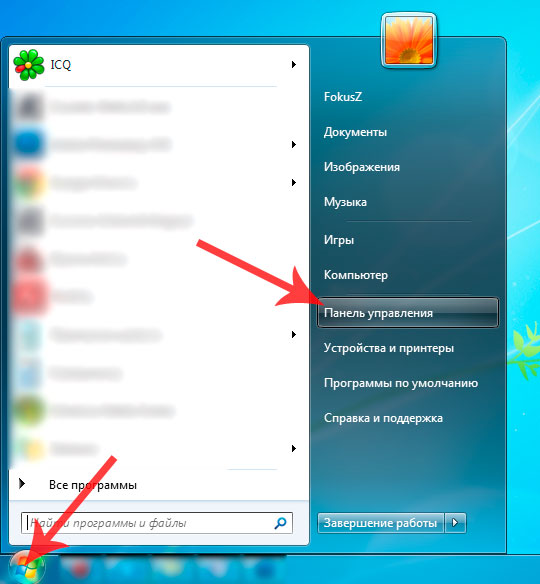
நாம் செல்வோம் விண்டோஸ் ஃபயர்வால், முன்பு தேர்ந்தெடுக்கப்பட்ட சிறிய சின்னங்கள்,
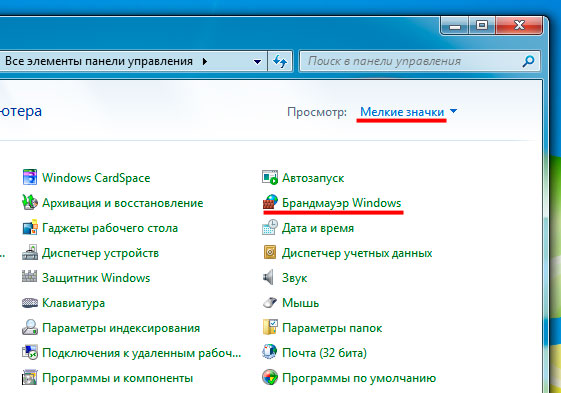
இடதுபுறத்தில் அதைக் கண்டுபிடித்து, "மேம்பட்ட விருப்பங்கள்" என்பதைக் கிளிக் செய்யவும்.
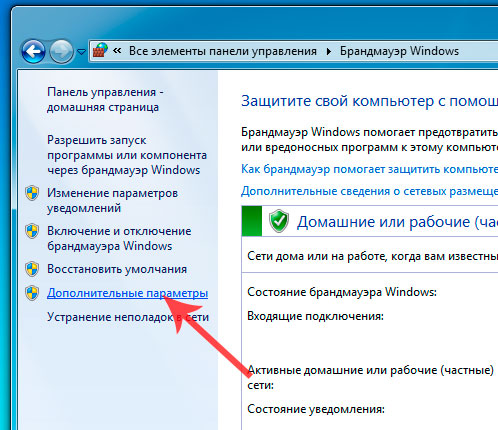
கணினி ஃபயர்வால் சாளரம் தோன்றும். உள்வரும் இணைப்புகளுக்கான விதிகளை இங்கே தேர்ந்தெடுக்கிறோம்.
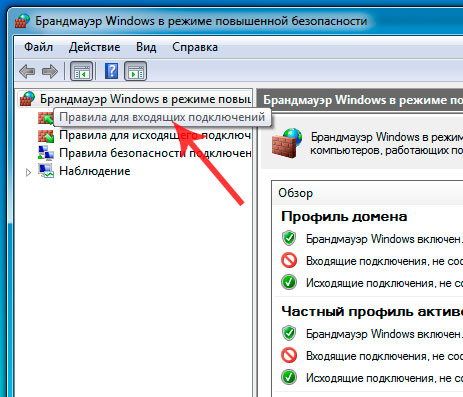
அடுத்து, உருவாக்கு விதி பொத்தானைக் கிளிக் செய்யவும்
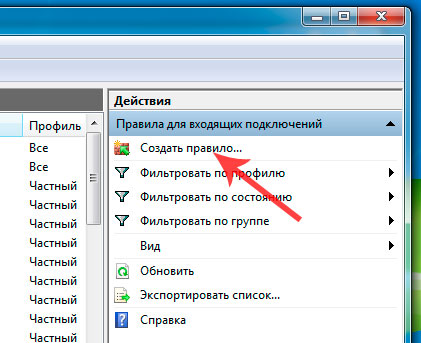
உள்வரும் இணைப்பு விதி உருவாக்க வழிகாட்டி திறக்கும். முதல் கட்டத்தில், போர்ட்டைத் தேர்ந்தெடுத்து அடுத்து என்பதைக் கிளிக் செய்யவும்
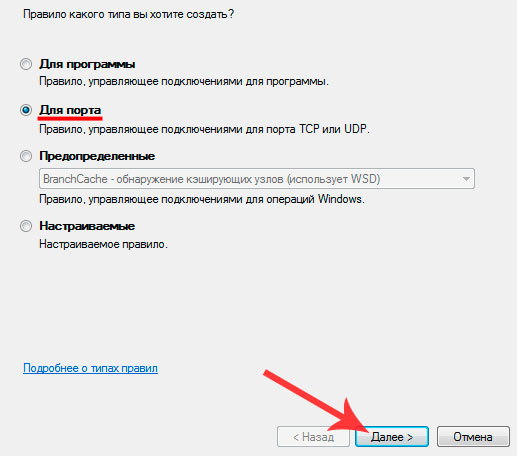
அடுத்து, திறக்கப்பட வேண்டிய போர்ட் எண்ணை நாம் குறிப்பிட வேண்டும். அத்தகைய துறைமுகங்களின் வரம்பையும் நீங்கள் குறிப்பிடலாம். இந்த எண்(கள்) குறிப்பிட்ட உள்ளூர் போர்ட்கள் புலத்தில் உள்ளிடப்பட வேண்டும். நீங்கள் துறைமுகங்களின் வரம்பைக் குறிப்பிட வேண்டும் என்றால், அதாவது ஒன்றுக்கு மேற்பட்டவை, ஹைபனைப் பயன்படுத்தவும், எடுத்துக்காட்டாக 26014-26018. பின்னர் அடுத்து என்பதைக் கிளிக் செய்யவும்
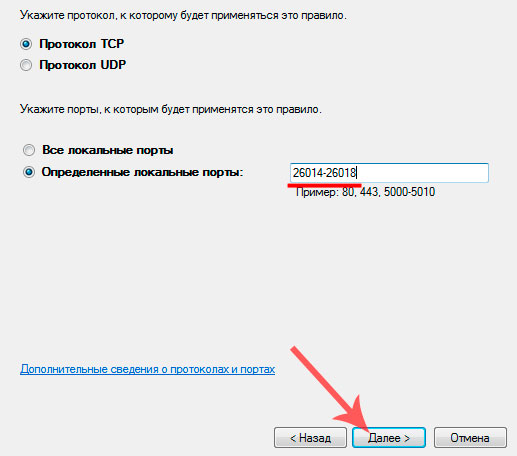
அடுத்த கட்டத்தில், குறிப்பிட்ட துறைமுகத்திற்கு என்ன நடவடிக்கை எடுக்க வேண்டும் என்று கேட்கப்படும். நாம் போர்ட்டைத் திறக்க வேண்டியிருப்பதால், இணைப்பை அனுமதி என்பதற்கு அடுத்ததாக ஒரு தேர்வுப்பெட்டியை வைத்து அடுத்து என்பதைக் கிளிக் செய்க,
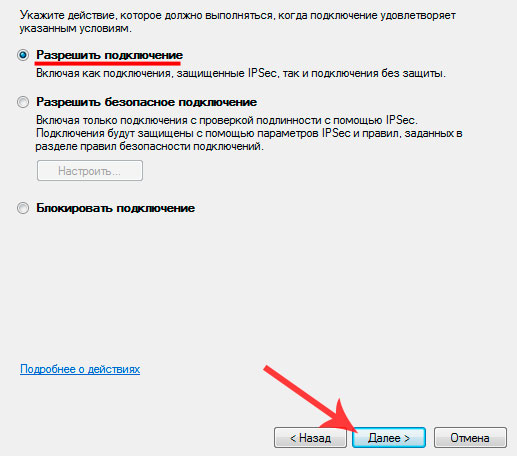
அடுத்து, மூன்று சுயவிவரங்களையும் (பொது, தனிப்பட்ட மற்றும் டொமைன்) விட்டுவிடுவோம்,
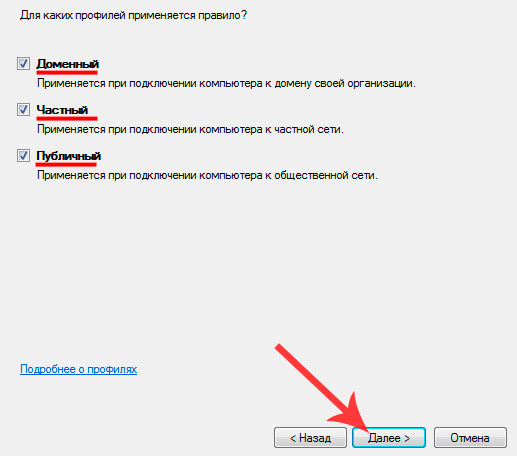
அடுத்து, நீங்கள் உருவாக்கும் விதிக்கு ஒரு பெயரைக் கொடுங்கள், நீங்கள் விரும்பினால், ஒரு விளக்கத்தைச் சேர்க்கவும். பின்னர் பினிஷ் என்பதைக் கிளிக் செய்யவும். இப்போது நாம் உருவாக்கிய விதி பட்டியலின் மேலே தோன்றும்,
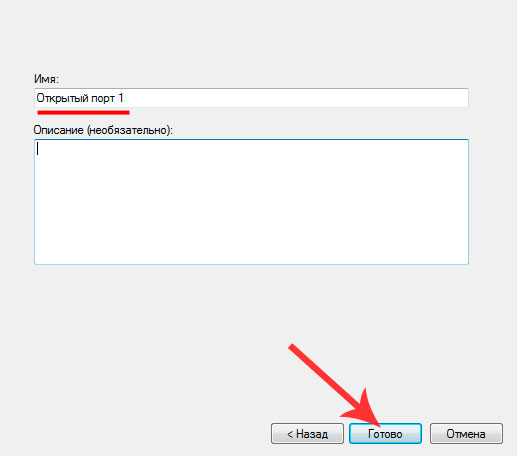
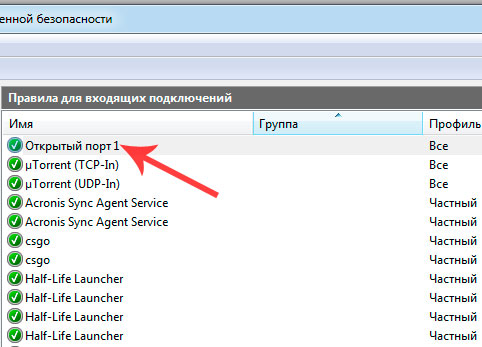
குறிப்பு:
இணையத்தை அணுக மோடம் அல்லது ரூட்டரைப் பயன்படுத்தினால், இந்தச் சாதனத்தில் உள்ள போர்ட்களையும் நீங்கள் அனுப்ப வேண்டும். நீங்கள் மற்றொரு ஃபயர்வாலைப் பயன்படுத்துகிறீர்கள் என்றால், போர்ட்டைத் திறக்க, குறிப்பிட்ட ஃபயர்வாலின் அமைப்புகளைப் பயன்படுத்த வேண்டும்.
சமீபத்தில் நான் துறைமுகங்களை கைமுறையாக திறக்க வேண்டியிருந்தது TCPஅன்று விண்டோஸ் 8.1
பொதுவாக விண்டோஸில் இயல்புநிலையாக திறந்திருப்பது போதுமானது, ஆனால் நீங்கள் சிக்கல்களை எதிர்கொண்டால், எடுத்துக்காட்டாக, அஞ்சல் சேவையகத்துடன் இணைப்பது மற்றும் வழக்கமான தீர்வுகள் இதே போன்ற பிரச்சினைகள்(தேக்ககத்தை அழித்தல், பாதுகாப்பு அமைப்புகளை மாற்றுதல், முடக்குதல் ஃபயர்வால்) உதவ வேண்டாம், பிணைய இணைப்புகளுக்கு நீங்கள் ஒன்று அல்லது மற்றொரு போர்ட்டை திறக்க வேண்டியிருக்கும்.
விக்கிபீடியா: ஃபயர்வால் அல்லது அதன் ஆங்கில சமமான ஃபயர்வால் என்ற சொல் "ஃபயர்வால்" என்ற பொருளிலும் பயன்படுத்தப்படுகிறது.
TLS (ஆங்கில போக்குவரத்து அடுக்கு பாதுகாப்பு - போக்குவரத்து அடுக்கு பாதுகாப்பு, அதன் முன்னோடி SSL (ஆங்கில பாதுகாப்பான சாக்கெட் அடுக்குகள் - பாதுகாப்பான சாக்கெட் அடுக்கு) போன்றது - இணையத்தில் முனைகளுக்கு இடையே பாதுகாப்பான தரவு பரிமாற்றத்தை வழங்கும் கிரிப்டோகிராஃபிக் நெறிமுறைகள்.
SMTP இயல்பாக TCP போர்ட் 25 ஐப் பயன்படுத்துகிறது. அஞ்சல் அனுப்புவதற்கான SSL நெறிமுறை முன்னிருப்பாக போர்ட் 465 ஐப் பயன்படுத்துகிறது.
POP3 இயல்பாக TCP போர்ட் 110 ஐப் பயன்படுத்துகிறது. அஞ்சல்களைப் பெறுவதற்கு TLS நெறிமுறை முன்னிருப்பாக போர்ட் 995 ஐப் பயன்படுத்துகிறது.
TCP அல்லது UDP போர்ட்களைத் திறக்க, நீங்கள் கண்டிப்பாக:
1. பொத்தானைக் கிளிக் செய்து செல்லவும் விண்ணப்பங்கள்விண்டோஸ் 8.1.
2. ஐகானைக் கண்டுபிடித்து கிளிக் செய்யவும் கண்ட்ரோல் பேனல்.
3. தேர்ந்தெடு விண்டோஸ் ஃபயர்வால்.
4. இடது பலகத்தில் கண்ட்ரோல் பேனல் அனைத்து கண்ட்ரோல் பேனல் உருப்படிகள் விண்டோஸ் ஃபயர்வால்கிளிக் செய்யவும் கூடுதல் விருப்பங்கள்.
5. ஒரு சாளரம் திறக்கும்.
6. இருந்து கோரிக்கை வழக்கில் UACசெயலை உறுதிப்படுத்த நிர்வாகி கடவுச்சொல்லை உள்ளிடவும்.
விக்கிபீடியா: கட்டுப்பாடு கணக்குகள்பயனர்கள்(ஆங்கிலம்: பயனர் கணக்கு கட்டுப்பாடு, UAC) - கூறு இயக்க முறைமைகள் மைக்ரோசாப்ட் விண்டோஸ், முதலில் தோன்றியது விண்டோஸ் விஸ்டா. உங்கள் கணினியின் அங்கீகரிக்கப்படாத பயன்பாட்டிலிருந்து பாதுகாக்க நிர்வாகி உரிமைகள் தேவைப்படும் செயல்களை உறுதிப்படுத்த இந்தக் கூறு உங்களைத் தூண்டுகிறது. கணினி நிர்வாகி கண்ட்ரோல் பேனலில் பயனர் கணக்கு கட்டுப்பாட்டை முடக்கலாம்.
7. கிளிக் செய்யவும் உள்வரும் இணைப்புகளுக்கான விதிகள்சாளரத்தின் இடது பலகத்தில் மேம்பட்ட பாதுகாப்புடன் விண்டோஸ் ஃபயர்வால் வருகைஇணைப்புகள், எடுத்துக்காட்டாக, அஞ்சல் சேவையகத்தின் போர்ட் 995 அல்லது ஆன் வெளிச்செல்லும் இணைப்புகளுக்கான விதிகள், நீங்கள் ஒரு விதியை உருவாக்க வேண்டும் என்றால் வெளிச்செல்லும்இணைப்புகள், எடுத்துக்காட்டாக, அஞ்சல் சேவையகத்தின் போர்ட் 465 க்கான.
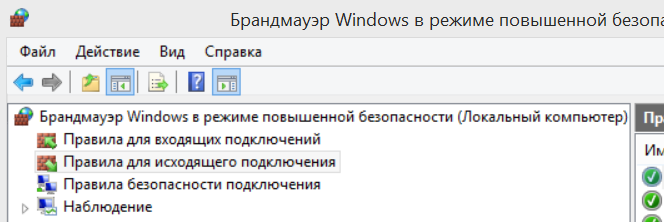
8. கிளிக் செய்யவும் விதியை உருவாக்கு...வலது பலகத்தில்.
9. இதற்குப் பிறகு ஒரு சாளரம் திறக்கும் புதிய வெளிச்செல்லும் இணைப்பிற்கான விதியை உருவாக்குவதற்கான வழிகாட்டி. ஒரு பொத்தானைத் தேர்ந்தெடுக்கவும் துறைமுகத்திற்குமற்றும் பொத்தானை அழுத்தவும் மேலும்:
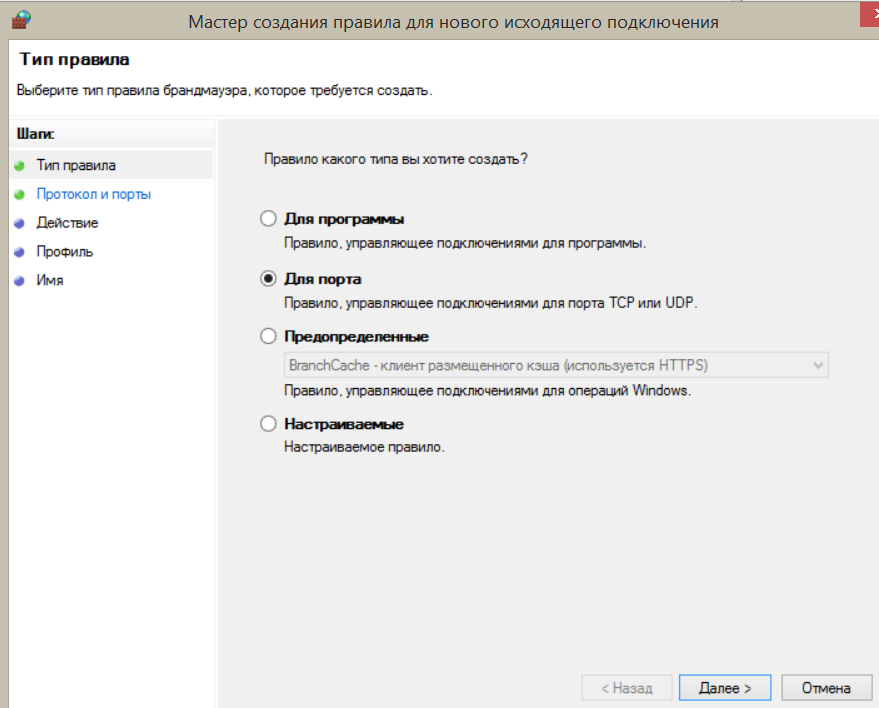
10. தேர்வு செய்யவும் TCP நெறிமுறைமற்றும் குறிப்பிட்ட ரிமோட் போர்ட்கள், எடுத்துக்காட்டாக, தேவையான போர்ட் எண்ணை உள்ளிடவும் 465 மற்றும் பொத்தானை அழுத்தவும் மேலும்:
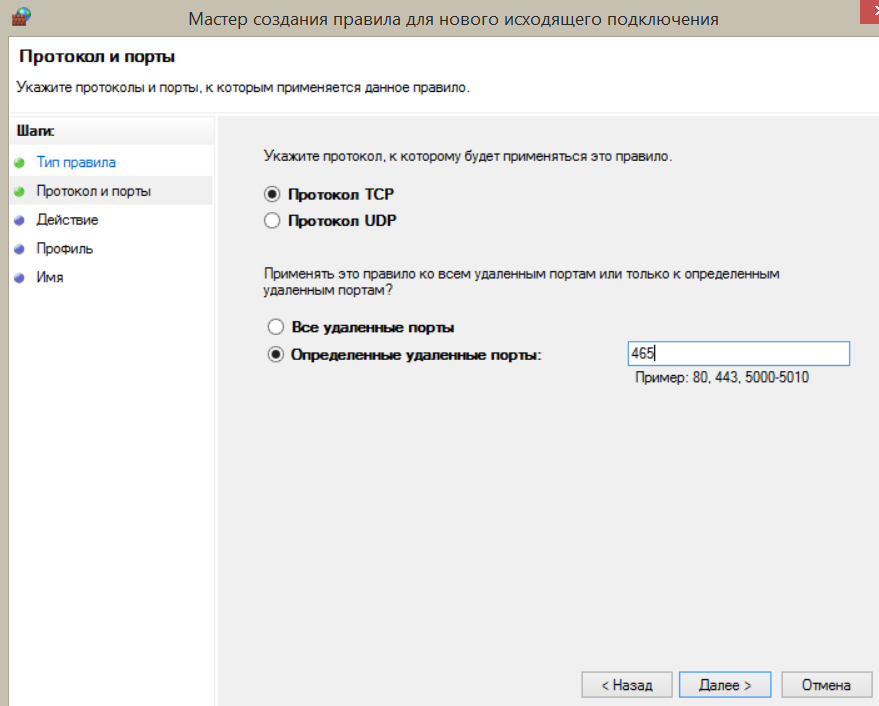
11. தேர்வு செய்யவும் இணைப்பை அனுமதிக்கவும்மற்றும் அழுத்தவும் மேலும்:
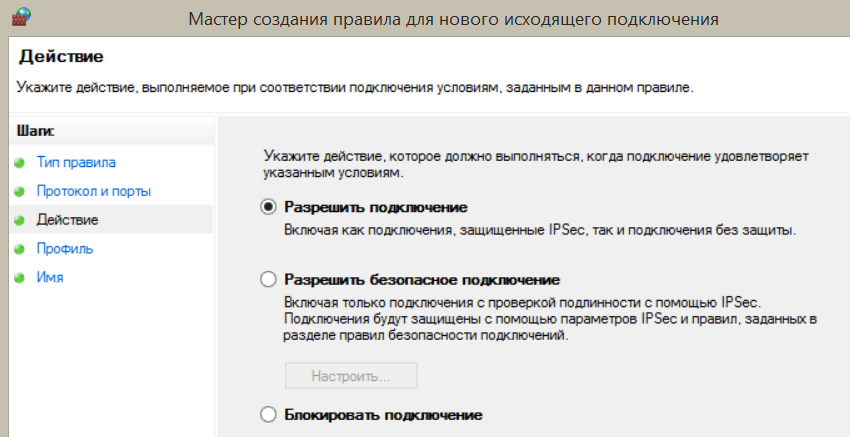
12. விதி பொருந்தும் சுயவிவரத்தைத் தேர்ந்தெடுக்கவும்:
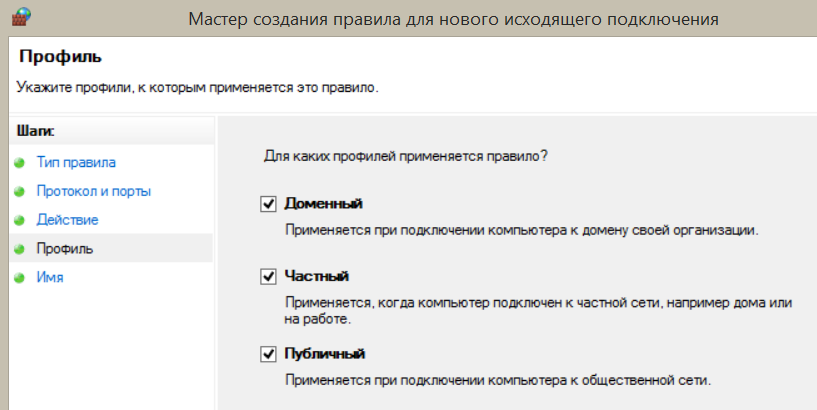
13. நாங்கள் குறிப்பிடுகிறோம் பெயர்மற்றும் விளக்கம்இந்த விதி மற்றும் பொத்தானை அழுத்தவும் தயார்.
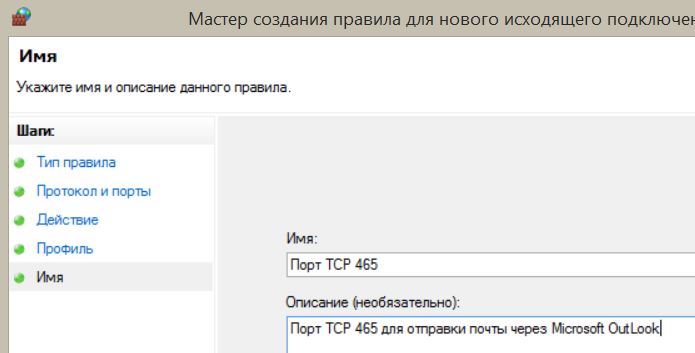
அனைத்து! துறைமுகம் திறக்கப்பட்டுள்ளது பிணைய இணைப்பு. நீங்கள் பல போர்ட்களை திறக்க வேண்டும் என்றால், ஒவ்வொரு போர்ட்டிற்கும் தனித்தனியாக மேலே உள்ள படிகளை மீண்டும் செய்ய வேண்டும்.
சில நேரங்களில் நீங்கள் x-box, Playstation 2 அல்லது 3, PSP அல்லது வேறு ஏதேனும் கேமிங் தளங்களில் ஆன்லைனில் கேம்களை விளையாட முயற்சிக்கும்போது, சேவையகத்தை அணுகுவதில் உங்களுக்கு சிக்கல்கள் இருக்கலாம். ஆன்லைன் கேம்கள் உங்கள் ISP மற்றும் உங்கள் கணினி மூலம் வெற்றிகரமாக வேலை செய்கின்றன, மேலும் ஆன்லைனில் விளையாடுவதற்கு பொருத்தமான போர்ட்டை நீங்கள் திறக்க வேண்டும்.
வழிமுறைகள்
- 1 தொடக்க பொத்தானைக் கிளிக் செய்து எனது பிணைய இடங்களுக்குச் செல்லவும். இடதுபுறத்தில் நீங்கள் நெட்வொர்க் பணிகளைக் காண்பீர்கள். "பிணைய இணைப்புகளைக் காட்டு" என்பதைக் கிளிக் செய்யவும்.
- 2 கிளிக் செய்யவும் வலது கிளிக்இணைப்பில் சுட்டி உள்ளூர் நெட்வொர்க், அல்லது நீங்கள் வயர்லெஸ் இணைப்பைப் பயன்படுத்தினால் 1394 இல் வலது கிளிக் செய்யவும். கீழ்தோன்றும் மெனுவிலிருந்து பண்புகளைத் தேர்ந்தெடுக்கவும். திறக்கும் லோக்கல் ஏரியா இணைப்புகள் பண்புகள் சாளரத்தின் மேல் பகுதியில், பொது, அங்கீகரிப்பு மற்றும் மேம்பட்டவற்றைக் காண்பீர்கள். மேம்பட்ட தாவலைக் கிளிக் செய்து, விண்டோஸ் ஃபயர்வாலின் கீழ் உள்ள விருப்பங்களைத் தேர்ந்தெடுக்கவும். உங்கள் அமைப்புகள் பொத்தான் கிடைக்கவில்லை என்றால், உங்கள் கணினியில் உள்ள அனைத்து போர்ட்களும் தானாகவே திறக்கப்படும்.
- 3 விண்டோஸ் ஃபயர்வாலின் கீழ் உள்ள விருப்பங்களைக் கிளிக் செய்த பிறகு, மேம்பட்ட தாவலைக் கிளிக் செய்து, லோக்கல் நெட்வொர்க் இணைப்புகளின் வலதுபுறத்தில் உள்ள விருப்பங்கள் பொத்தானைக் கிளிக் செய்யவும் (அல்லது 1394 இன் வலதுபுறம்). மேம்பட்ட விருப்பங்கள் தாவலின் கீழ், சேர் பொத்தானைக் கிளிக் செய்யவும் (கீழே).
- 4 இது உங்களை சேவை அமைப்புகள் சாளரத்திற்கு அழைத்துச் செல்லும். சேவை விவரம் புலத்தில், ஒரு பெயரை, எந்தப் பெயரையும் உள்ளிடவும், முன்னுரிமையுடன் இந்த போர்ட்டைத் திறக்க வேண்டும். எடுத்துக்காட்டாக, PSP போர்ட் 1234. இந்த சேவை அமைந்துள்ள உங்கள் நெட்வொர்க்கில் உள்ள கணினியின் பெயர் அல்லது IP முகவரியில், 127.0.0.1 ஐ உள்ளிடவும். புலங்களில் எண் வெளிப்புற துறைமுகம்சேவை மற்றும் சேவை உள் போர்ட் எண், போர்ட் எண்ணை உள்ளிடவும். உங்களுக்கு தேவையான போர்ட் எண் பிழை செய்திகளில் உள்ளது அல்லது உங்களுக்கு கொடுக்கப்பட வேண்டும் தொழில்நுட்ப உதவிஉங்கள் விளையாட்டு சேவையகம். திறந்திருக்க வேண்டிய போர்ட் எண்ணை அவர்கள் மகிழ்ச்சியுடன் தருவார்கள், ஆனால் அதை எப்படி செய்வது என்று உங்களுக்குச் சொல்ல மாட்டார்கள். TCP அல்லது UDP ஐத் தேர்ந்தெடுத்து, சரி என்பதைக் கிளிக் செய்யவும், இப்போது உங்கள் போர்ட்களைத் திறந்து, ஆன்லைனில் உங்கள் விளையாட்டை விளையாடத் தயாராக உள்ளீர்கள்.
